Comment connecter un ordinateur portable Dell à un moniteur
Ce qu'il faut savoir
- Identifiez les ports vidéo de vos ordinateurs (DVI, HDMI, etc.) et connectez votre ordinateur portable au moniteur à l'aide du câble approprié.
- Aller à Paramètres > Système > Affichage pour régler les paramètres vidéo pour chaque affichage.
- Si vos ordinateurs ne disposent pas de ports d'affichage vidéo compatibles, vous devez utiliser un câble convertisseur.
Cet article explique comment connecter un ordinateur portable Dell à un moniteur, tel que le Moniteur Dell Professional P2717H 27 pouces. Selon votre Dell, vous pouvez avoir quelques options.
Comment connecter un moniteur à un ordinateur portable Dell
Suivez ces étapes pour connecter votre ordinateur portable Dell à un moniteur externe:
-
Allez au Pilotes Dell et page de téléchargement pour obtenir les derniers pilotes graphiques pour vous assurer que votre vidéo est optimisée. Le site Web devrait détecter automatiquement le modèle de votre ordinateur portable, alors sélectionnez-le sous Ce PC pour obtenir les derniers pilotes si votre PC n'est pas déjà à jour.
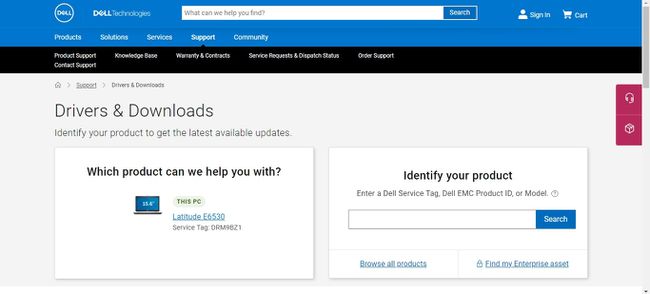
-
Identifiez les ports vidéo de votre ordinateur portable et de votre moniteur. Les ordinateurs portables Dell prennent en charge diverses normes de connexion vidéo, notamment:
- VGA
- DVI
- S-Vidéo
- HDMI
- DisplayPort
-
Trouvez le câble dont vous avez besoin, puis connectez une extrémité à votre ordinateur portable Dell et l'autre extrémité au moniteur. Étant donné que les extrémités des câbles sont identiques, peu importe lequel va dans quel appareil.
Si votre ordinateur portable a un USB-C port, vous pouvez trouver des câbles de conversion qui vous permettront de vous connecter au port HDMI du moniteur. Il existe également des convertisseurs HDMI vers DVI et VGA vers HDMI.
Pour basculer entre l'écran intégré et le moniteur externe, utilisez le raccourci clavier Fn+8. presse Fn+8 à nouveau pour voir votre vidéo s'afficher sur les deux écrans, puis appuyez sur Fn+8 une troisième fois pour revenir à votre Dell uniquement.
-
Configurez la résolution d'affichage, la taille de la police et les paramètres de couleur. Sous Windows 10, accédez à Paramètres > Système > Affichage pour optimiser les paramètres vidéo de chaque moniteur.
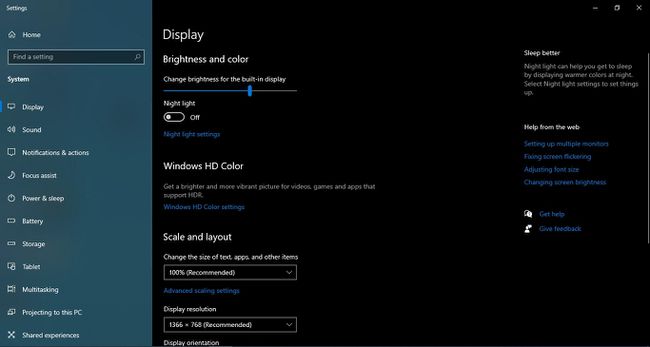
Mon ordinateur portable Dell peut-il se connecter à un moniteur externe?
Les cartes mères de tous les ordinateurs portables Dell disposent d'un port d'adaptateur de carte graphique intégré, qui vous permet d'afficher le bureau de votre ordinateur sur un écran externe. La plupart des moniteurs externes sont compatibles avec les ordinateurs portables Dell; vous n'avez pas besoin d'un moniteur de marque Dell.
Si votre moniteur et votre ordinateur portable disposent de plusieurs ports vidéo compatibles, DisplayPort est la meilleure option, suivi de près par HDMI. DVI, VGA et S-Vidéo ne peuvent transmettre que de la vidéo; le son viendra de votre ordinateur portable, pas du moniteur.
Les étapes pour connecter un ordinateur portable Dell à un moniteur sont pour la plupart les mêmes que connecter un ordinateur portable à un téléviseur ou connecter un ordinateur portable à un projecteur.
Basculer entre le moniteur et l'affichage de l'ordinateur portable
Le raccourci clavier Fn+8 est le moyen le plus rapide de basculer entre les affichages, mais si cela ne fonctionne pas, vous devrez le faire manuellement.
Sous Windows 10, accédez à Paramètres > Système > Affichage, puis sélectionnez Détecter sous Affichages multiples. Vous pourrez alors basculer entre les écrans.
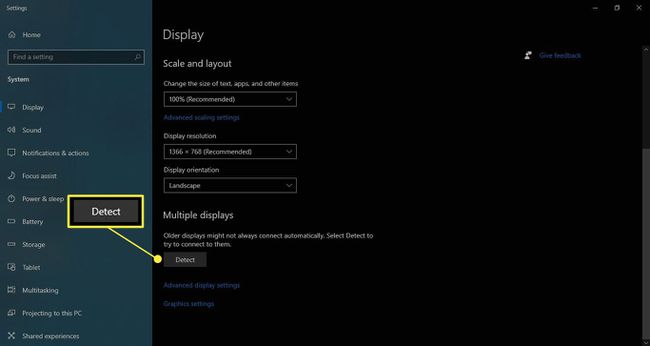
Certains moniteurs Dell ont un sélection d'entrée bouton sur lequel vous pouvez appuyer pour basculer entre les entrées vidéo.
FAQ
-
Comment pouvez-vous fermer l'ordinateur portable et utiliser simplement le moniteur ?
Sous Windows 10, vous pouvez choisissez ce qui se passe lorsque vous fermez le couvercle de votre moniteur en cliquant avec le bouton droit sur le Icône de batterie et en sélectionnant Options d'alimentation. Sélectionner Choisissez ce que fait la fermeture du couvercle dans le menu de gauche, puis allez dans les menus déroulants pour Quand je ferme le couvercle et choisissez Ne fais rien.
-
Comment pouvez-vous utiliser un ordinateur portable comme moniteur pour la Nintendo Switch ?
Vous pouvez connectez votre ordinateur portable à une Nintendo Switch en utilisant une carte de capture comme l'Elgato HD60 HDMI. Branchez le câble HDMI du Switch sur la carte de capture, puis utilisez un câble USB pour connecter la carte de capture à votre ordinateur portable. Ouvrez le logiciel qui l'accompagne et vous devriez y voir l'écran du commutateur. Mettez le logiciel de capture en mode plein écran pour que les jeux auxquels vous jouez occupent tout l'écran.
-
Comment connecter un moniteur à un ordinateur portable et utiliser les deux écrans ?
En utilisant Windows 10, vous pouvez faire en sorte que votre ordinateur portable reconnaisse les deux moniteurs en accédant à Début > Paramètres > Système > Affichage. Sous le Affichages multiples section, choisissez comment vous voulez que votre bureau s'affiche sur les écrans, puis sélectionnez Notez les changements. Si les deux moniteurs ne s'affichent pas, sélectionnez Détecter.
-
Comment pouvez-vous utiliser un moniteur comme ordinateur portable pour une PS4 ?
Vous pouvez utiliser la fonction de lecture à distance de Sony pour diffuser des jeux sur votre PC. Il nécessite une bonne connexion haut débit, l'application gratuite Remote Play, une manette DualShock ou DualSense et un jeu compatible. Votre console et votre ordinateur portable doivent être connectés au même réseau.
